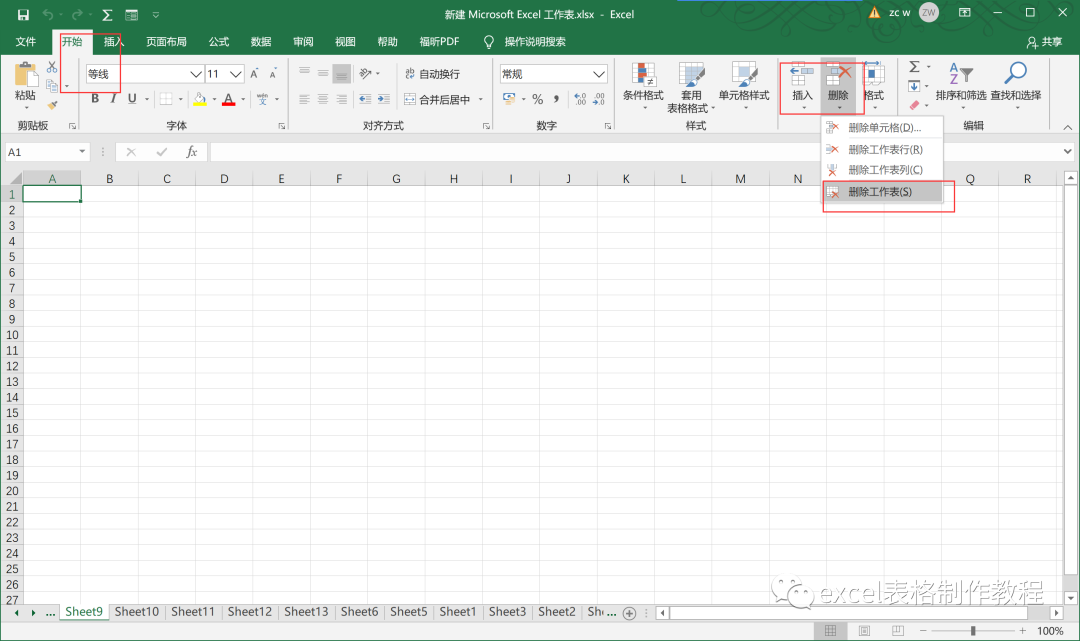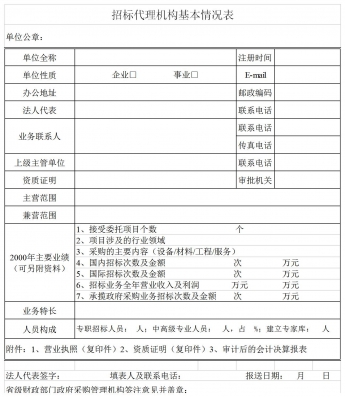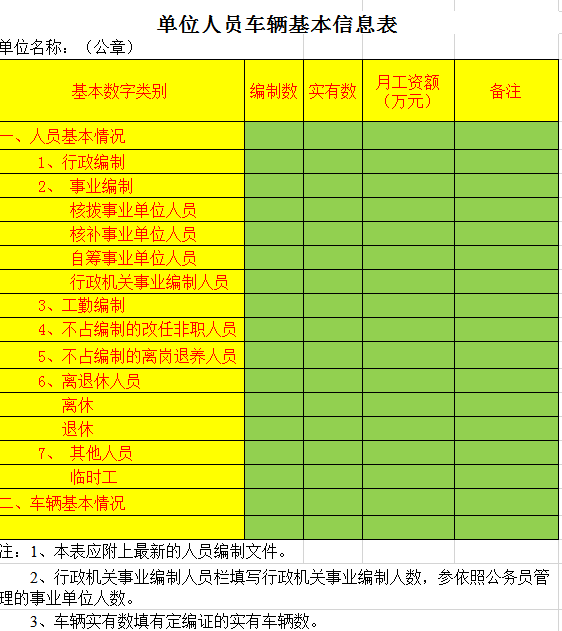【Excel表格制作教程】你不得不知的excel工作表基本操作(二)
在Excel表格制作中,文件被称为工作簿,每个工作簿可以包含一个或多个工作表。可以将一个Excel工作簿视为一个笔记本,将工作表视为笔记本中的页面。就像笔记本一样,可以査看特定工作表、添加新工作表、删除工作表、重新排列工作表以及复制工作表。
切换工作表
在任何Excel表格制作时刻,只有一个工作簿是活动工作簿,同时,活动工作簿中只有一个工作表是活动工作表。要激活其他工作表,只需要单击工作簿窗口底部的工作表选项卡即可。也可以使用以下快捷键来激活不同的工作表:
* Ctrl+PgUp:激活上一个工作表(如果存在)
* Ctrl+PgDn:激活下一个工作表(如果存在)
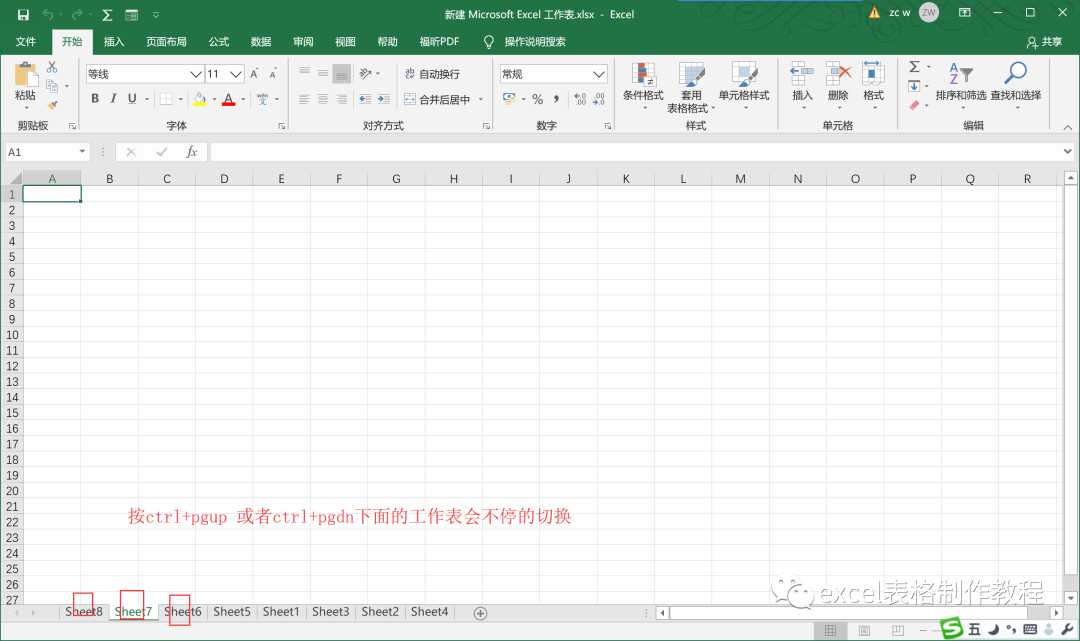
如果工作簿中有很多工作表,则可能并不是所有的选项卡都可见。使用选项卡滚动控件可以滚动工作表选项卡。工作表选项卡与工作表的水平滚动条共享着水平空间。在Excel表格制作时,还可以拖动选项卡拆分控件(在水平滚动条左侧),以显示更多或更少的选项卡。拖动选项卡拆分控件会同时改变选项卡的数量和水平滚动条的大小。
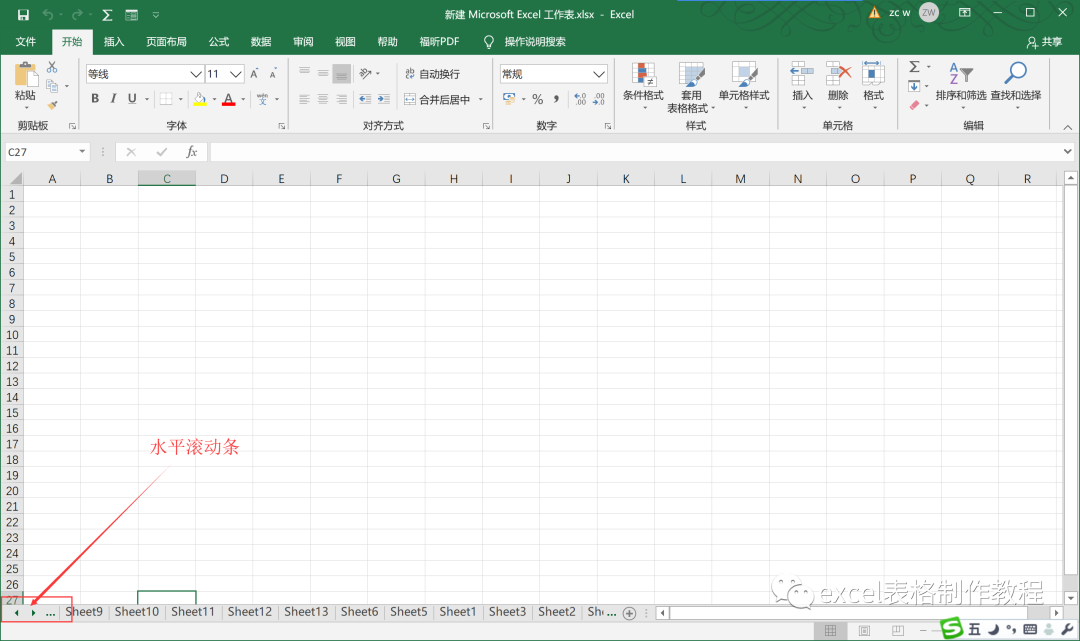
向工作簿添加新工作表
工作表可以作为一个优秀的组织工具。不同于在单个工作表中放置所有信息,可以在一个工作簿中使用额外的工作表在逻辑上分离各种元素。例如,Excel表格制作中,如果你有几个需要单独追踪其销售额的产品,则可能需要将每个产品分配到一个专用工作表中,然后再使用一个表来整合结果。
Excel表格制作中,可使用以下三种方法来向工作簿添加新工作表:
1.单击“新建工作表”控件,该控件显示为一个加号,位于最后一个可见工作表选项卡 的右侧。将在活动工作表之后添加新工作表。
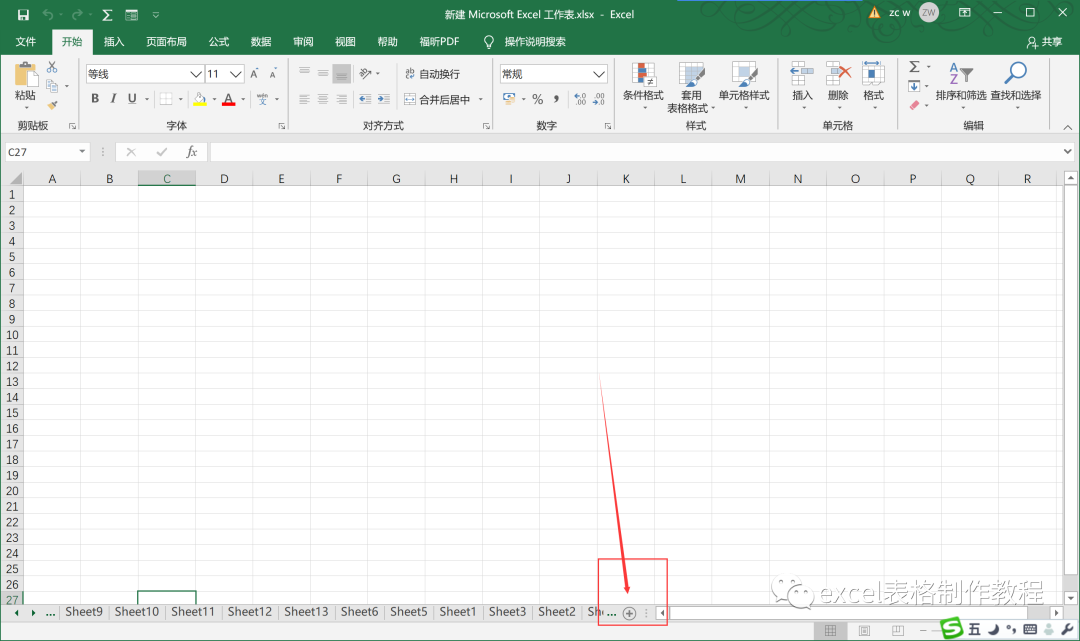
2.按Shift+F11键。将在活动工作表之前添加新工作表。
3.右击工作表选项卡,然后从快捷菜单中选择“插入”,并选择“插入”对话框中的'‘常 用”选项卡。选择“工作表”图标,然后单击“确定”。将在活动工作表之前添加新工作表。
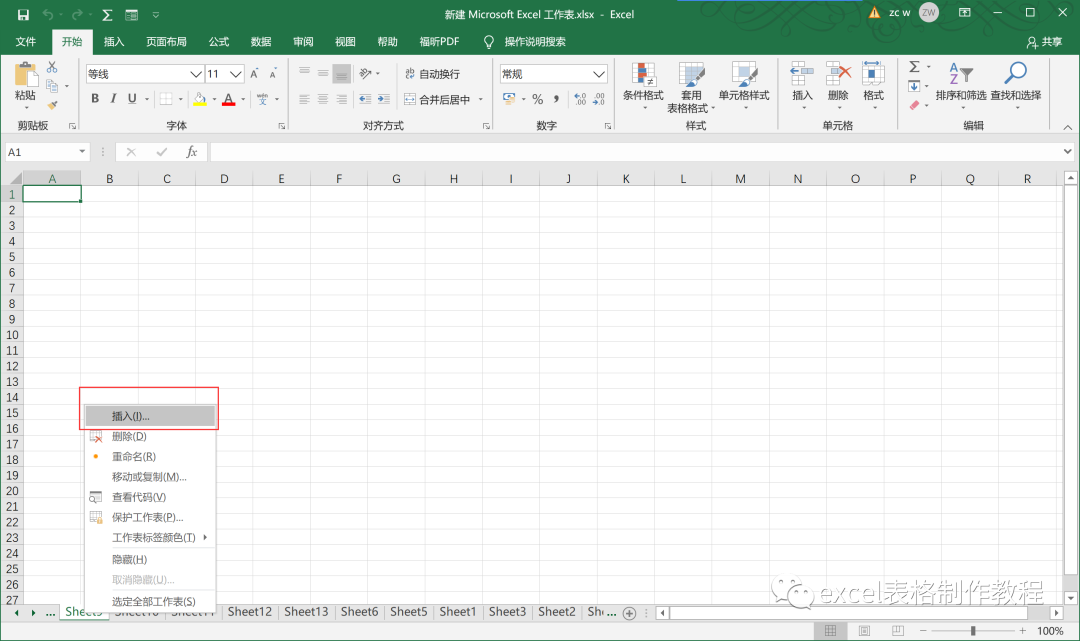
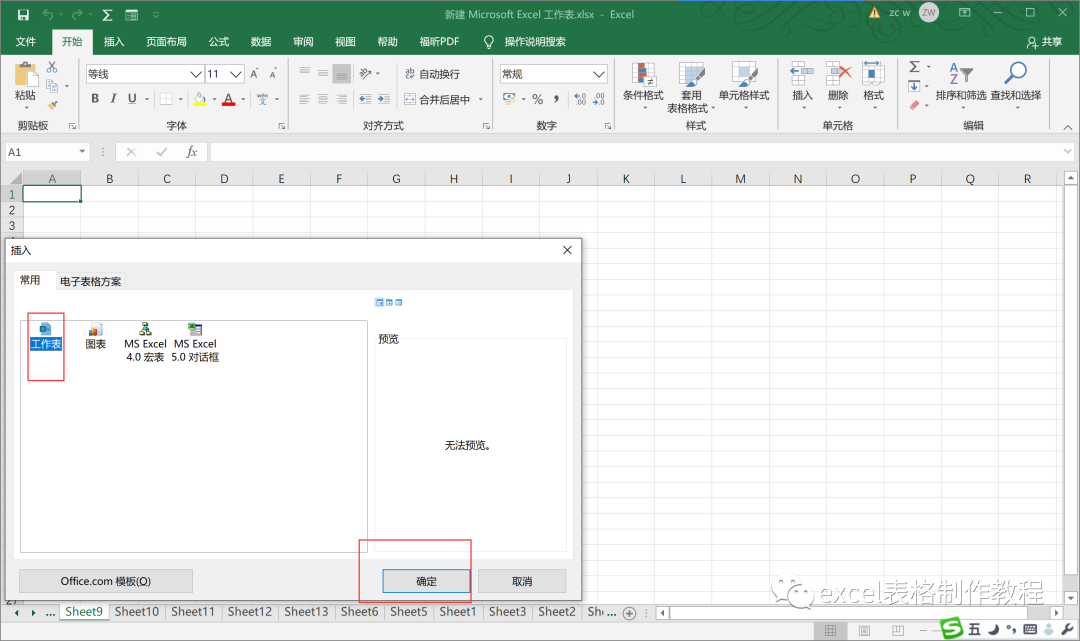
删除不再需要的工作表
Excel表格制作时,如果不再需要某个工作表,或者要删除工作簿中的空工作表,那么可以通过以下两种方式删除工作表:
1.右击其工作表选项卡,然后从快捷菜单中选择“删除”。
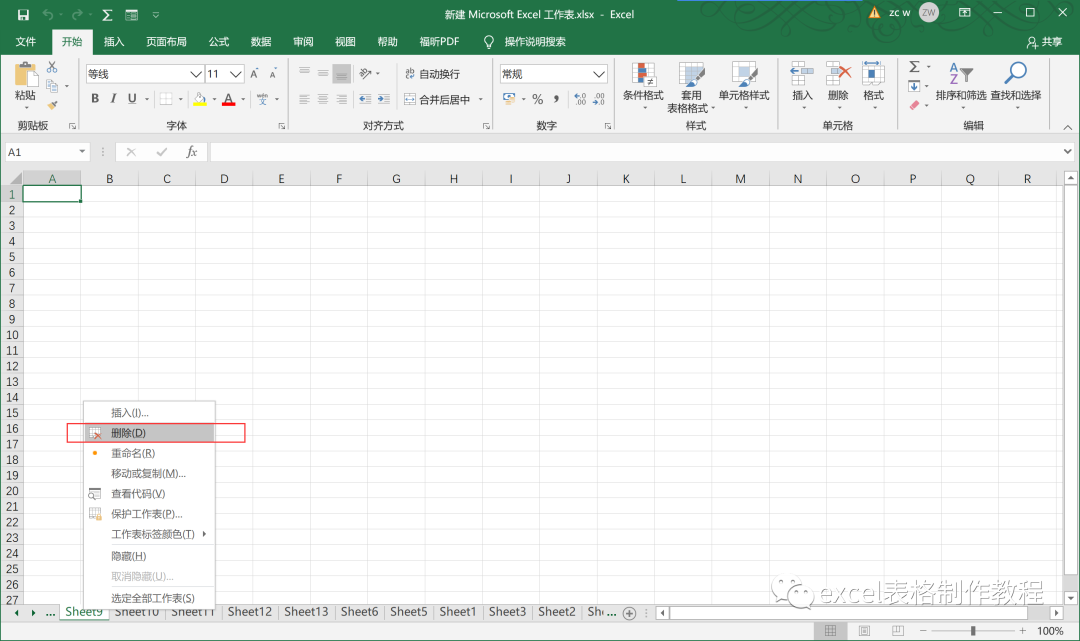
2.激活不需要的工作表,选择“开始” I “单元格”丨“删除”丨“删除工作表”
如果工作表包含任何数据,那么Excel表格制作时会要求你确认是否要删除工作表,如下图所示: